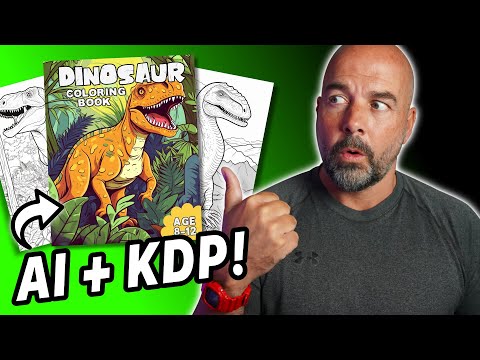Мислите ли, че само фантастични програми като GIMP и Photoshop могат да направят градиент? Е, помислете отново! С малко бъркотия Paint може да даде градиент също толкова добър!
Стъпки
Метод 1 от 2: Използване на „Преоразмеряване и изкривяване“

Стъпка 1. С помощта на инструмента за линия начертайте диагонална линия през страницата

Стъпка 2. Напълнете едната страна с кофата за боя
Цветът може да бъде всеки, който искате, но в този случай се използва черно.

Стъпка 3. Кликнете върху „Преоразмеряване“и променете стойността „Хоризонтално“на „1“

Стъпка 4. Когато приключите с това, преминете отново да преоразмерите изкривяването и този път превключете хоризонтално на 500

Стъпка 5. Повторете стъпки 3 и 4 още веднъж и изпълнете стъпка 4 няколко пъти, за да имате по -добър резултат

Стъпка 6. Сега имате своя градиент
Метод 2 от 2: Ръчно редактиране на цветове

Стъпка 1. Можете също така ръчно да редактирате цветовете, за да създадете градиенти
За да направите това, започнете с един цвят.

Стъпка 2. С избрания цвят отидете на „Редактиране на цветове“и променете леко цвета
Уверете се, че е достатъчно различен, за да го видите, но не толкова различен, че да изглежда накъсан.

Стъпка 3. Добавете този нов цвят до оригиналния цвят

Стъпка 4. Повторете процеса няколко пъти
Ако правите синьо-лилав градиент например, започнете със синьо и постепенно го направете по-лилав.

Стъпка 5. Имайте търпение
Този метод отнема наистина много време, но също така ви позволява да смесите градиента във всяка посока. Ще си струва.